Cara Mengubah Outlook Notes Menjadi Notes.txt
Pada awalnya ada temen meminta bantuan ke saya buat copy notes yang ada di Blackberry nya untuk disimpan di PC. Saya sempat bingung gimana caranya, sempat kepikiran backup data di Blackberry tapi kan dengan cara itu tetap saja ga bisa baca memopad di PC. Kemudian saya coba syncronize memopad ke microsoft outlook. Saya gunakan Blackberry saya dulu, kalo punya orang terus ntar data hilang kan repot. Untuk caranya sycronize data dari Blackberry ke outlook bisa lihat postingan saya di mari gan:
Yang membedakan, cara yang di bahas di postingan saya itu adalah untuk men-sync contact, nah buat sync memo, agan tingan cetang/checklist memonya kemudian langsung lakukan syncronize. Nah setelah sync selesai agan sudah bisa liat tuh semua memo yang sebelumnya ada di blackberry sekarang sudah pindah ke outlook. Tinggal pilih menu NOTES, contohnya seperti di bawah ini:
Selanjutnya ikuti langkah berikut:
- Buat folder dimana nanti file memo/notes akan disimpan, saya membuatnya di C:\memopad
- Buka outlook tekan ALT+F11 pada keboard agan
- Ntar akan nongol microsoft visual basic project
- Pilih Menu Insert - Module
- Copy Paste kode berikut :
Sub NotesToText()
Set myNote = Application.GetNamespace("MAPI").PickFolder
For cnt = 1 To myNote.Items.Count
noteName = Replace(Replace(myNote.Items(cnt).Subject, "/", "-"), "\", "-")
myNote.Items(cnt).SaveAs "c:\memopad\" & noteName & ".txt", OlSaveAsType.olTXT
Next
End Sub
Perhatikan yang saya warnai orange, itu adalah tempat folder yang di awal kita buat. Lokasi sesuaikan dengan drive di PC agan
- Setelah itu pilih menu RUN - kemudian klik Run Sub
- Pilih folder Notes pada outlook agan
- Setelah itu tekan OK dan selesai
- Silahkan cek folder C:\memopad semuanya sudah masuk ke folder tersebut



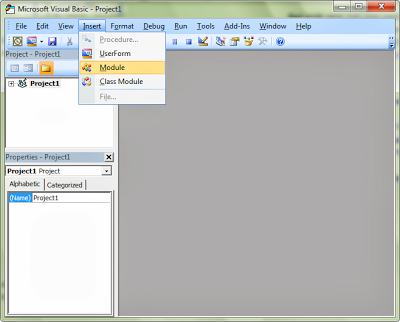




Posting Komentar untuk "Cara Mengubah Outlook Notes Menjadi Notes.txt"
Komentar anda akan di moderasi terlebihdahulu. Silahkan kirim komentar dengan bijak, tidak mengandung unsur SARA dan SPAM